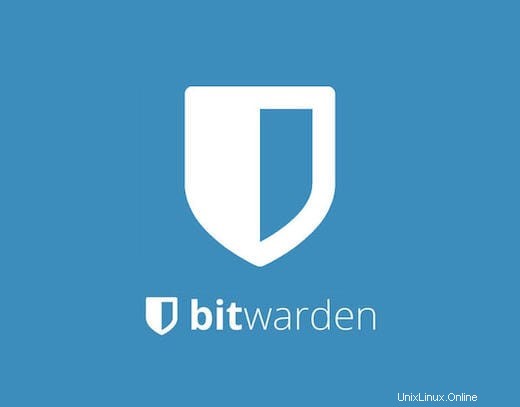
Dalam tutorial ini, kami akan menunjukkan cara menginstal Bitwarden di Debian 11. Bagi Anda yang belum tahu, Bitwarden adalah pengelola kata sandi yang aman dan gratis untuk semua perangkat Anda. Ini memungkinkan Anda untuk menyimpan semua kredensial login Anda dan tetap menyinkronkannya di antara semua perangkat Anda. Ini dirancang untuk individu, tim, dan organisasi bisnis untuk mengelola kredensial mereka dari lokasi terpusat.
Artikel ini mengasumsikan Anda memiliki setidaknya pengetahuan dasar tentang Linux, tahu cara menggunakan shell, dan yang terpenting, Anda meng-host situs Anda di VPS Anda sendiri. Instalasi cukup sederhana dan mengasumsikan Anda sedang berjalan di akun root, jika tidak, Anda mungkin perlu menambahkan 'sudo ' ke perintah untuk mendapatkan hak akses root. Saya akan menunjukkan kepada Anda langkah demi langkah penginstalan pengelola kata sandi Bitwarden pada Debian 11 (Bullseye).
Prasyarat
- Server yang menjalankan salah satu sistem operasi berikut:Debian 11 (Bullseye).
- Sebaiknya Anda menggunakan penginstalan OS baru untuk mencegah potensi masalah.
- Seorang
non-root sudo useratau akses keroot user. Kami merekomendasikan untuk bertindak sebagainon-root sudo user, namun, karena Anda dapat membahayakan sistem jika tidak berhati-hati saat bertindak sebagai root.
Instal Bitwarden di Debian 11 Bullseye
Langkah 1. Sebelum menginstal perangkat lunak apa pun, penting untuk memastikan sistem Anda mutakhir dengan menjalankan apt berikut perintah di terminal:
sudo apt update sudo apt upgrade sudo apt install apt-transport-https ca-certificates curl gnupg2 software-properties-common
Langkah 2. Menginstal Docker CE.
Sekarang kami menambahkan repositori resmi Docker CE ke sistem Anda:
curl -fsSL https://download.docker.com/linux/debian/gpg | sudo gpg --dearmor -o /usr/share/keyrings/docker-archive-keyring.gpg echo "deb [arch=amd64 signed-by=/usr/share/keyrings/docker-archive-keyring.gpg] https://download.docker.com/linux/debian $(lsb_release -cs) stable" | sudo tee /etc/apt/sources.list.d/docker.list
Setelah menambahkan repositori Docker CE, jalankan perintah berikut untuk menginstalnya:
sudo apt update sudo apt install docker-ce docker-ce-cli containerd.io
Verifikasi penginstalan versi Docker menggunakan perintah berikut:
docker -v
Setelah selesai, jalankan layanan Docker di Debian Anda dan aktifkan juga untuk berjalan secara otomatis dengan boot sistem:
sudo systemctl start docker sudo systemctl enable docker
Selanjutnya, unduh versi terbaru Docker Composer dengan perintah berikut di bawah ini:
wget https://github.com/docker/compose/releases/download/v2.0.1/docker-compose-linux-x86_64
Kemudian, salin biner yang diunduh ke jalur sistem dan atur izin eksekusi ke biner Docker Compose:
mv docker-compose-linux-x86_64 /usr/bin/docker-compose chmod 755 /usr/bin/docker-compose
Langkah 3. Menginstal Bitwarden di Debian 11.
Sekarang kita pergi ke situs Bitwarden dan memberikan alamat email Anda seperti yang ditunjukkan di bawah ini:

Kemudian, klik tombol kirim. Anda akan mendapatkan id dan kunci instalasi di layar berikut.
Sekarang kita, unduh skrip instalasi Bitwarden dari halaman resmi menggunakan curl perintah:
curl -Lso bitwarden.sh https://go.btwrdn.co/bw-sh
Selanjutnya, atur izin eksekusi untuk skrip instalasi:
chmod +x bitwarden.sh
Setelah itu, mulai instalasi menggunakan perintah berikut di bawah ini:
./bitwarden.sh install
Keluaran:
_ _ _ _ | |__ (_) |___ ____ _ _ __ __| | ___ _ __ | '_ \| | __\ \ /\ / / _` | '__/ _` |/ _ \ '_ \ | |_) | | |_ \ V V / (_| | | | (_| | __/ | | | |_.__/|_|\__| \_/\_/ \__,_|_| \__,_|\___|_| |_| Open source password management solutions Copyright 2015-2021, 8bit Solutions LLC https://bitwarden.com, https://github.com/bitwarden =================================================== bitwarden.sh version 1.43.0 Docker version 20.10.9, build c2ea9bc docker-compose version 1.25.0, build unknown (!) Enter the domain name for your Bitwarden instance (ex. bitwarden.your-domain.com): 192.168.77.21 (!) Do you want to use Let's Encrypt to generate a free SSL certificate? (y/n): n (!) Enter the database name for your Bitwarden instance (ex. vault): vault
Setelah instalasi selesai, jalankan Bitwarden menggunakan perintah berikut:
./bitwarden.sh start
Langkah 3. Mengakses Antarmuka Web Bitwarden.
Setelah berhasil diinstal, buka browser web Anda dan akses antarmuka Bitwarden menggunakan URL http://your-server-ip-address .Anda akan melihat layar login Bitwarden:
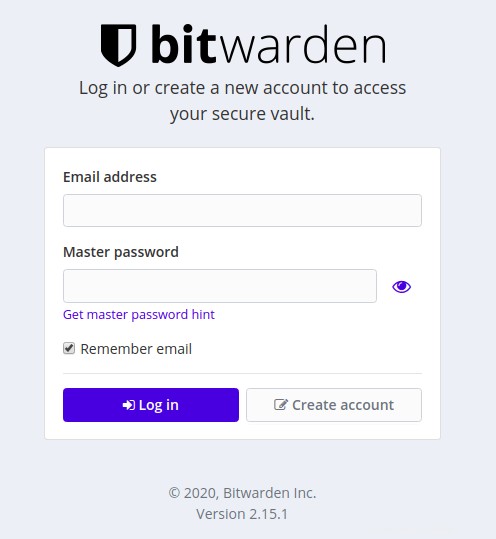
Selamat! Anda telah berhasil menginstal Bitwarden. Terima kasih telah menggunakan tutorial ini untuk menginstal versi terbaru pengelola kata sandi sumber terbuka Bitwarden di Debian 11 Bullseye. Untuk bantuan tambahan atau informasi berguna, kami sarankan Anda periksa situs web resmi Bitwarden.